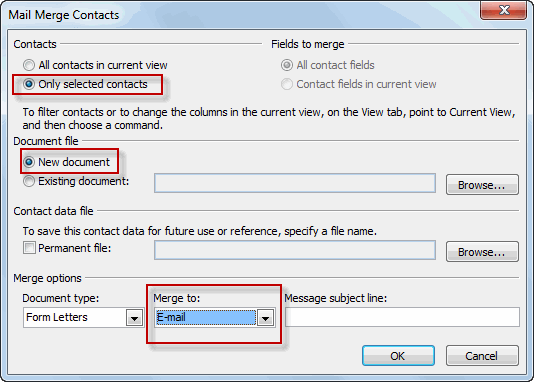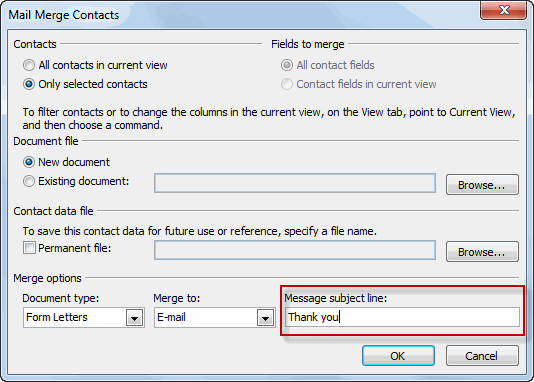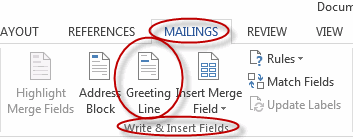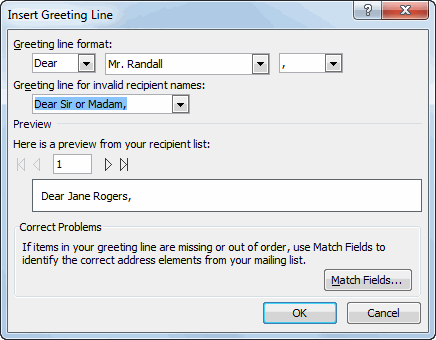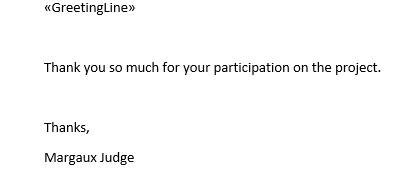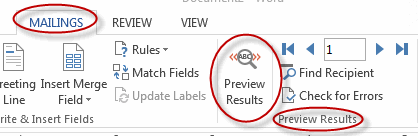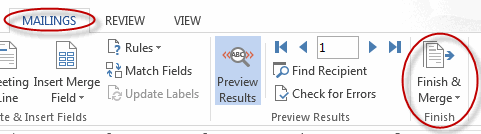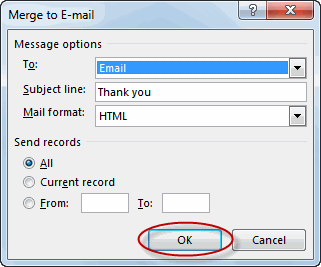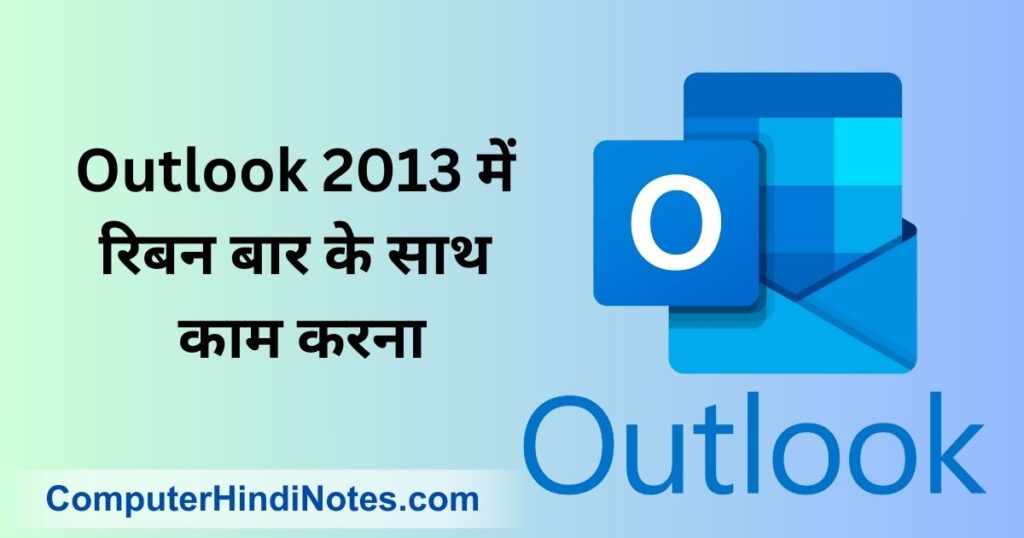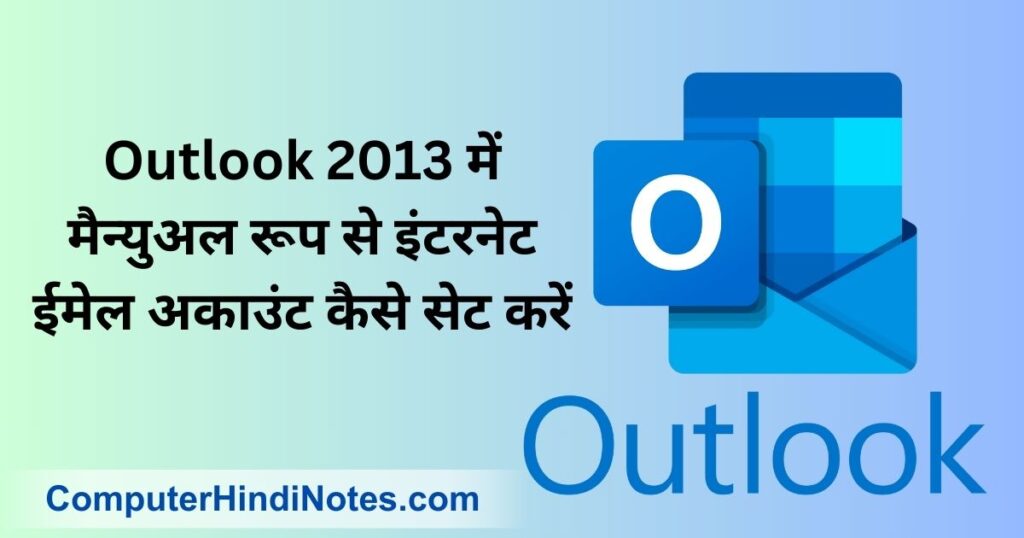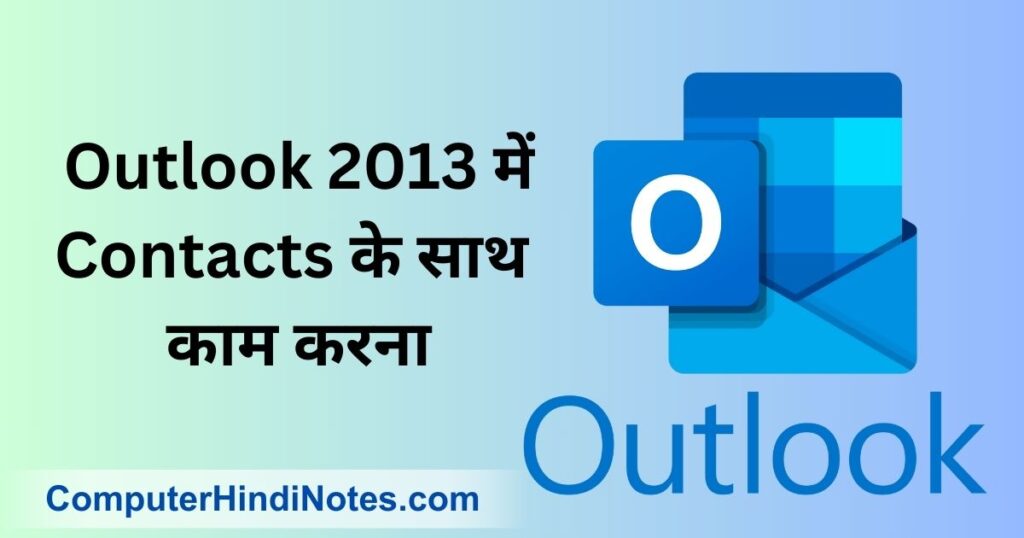Outlook 2013 में मेल मर्ज का उपयोग कैसे करें
(How to use Mail Merge in Outlook 2013)
आउटलुक 2013 की मेल मर्ज सुविधा आपको एक साथ कई लोगों को एक साथ एक ईमेल भेजने की अनुमति देती है और यह प्रत्येक Contact में दिखाई देगी कि वह एकमात्र प्राप्तकर्ता है। आप जो जानकारी भेजते हैं उसे पर्सनल रख सकते हैं आप प्रत्येक व्यक्ति के अनुरूप कांटेक्ट की सामग्री को बदल सकते हैं।
- Contact area में, प्रत्येक Contact पर क्लिक करते समय Ctrl दबाकर ईमेल के प्राप्तकर्ताओं (email’s recipients) का चयन करें।
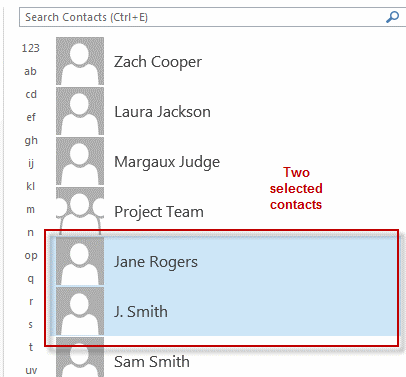
- Home Tab में स्थित Actions group में, Mail Merge का चयन करें।
- Only selected contacts रेडियो बटन को छोड़ दें, साथ ही डॉक्यूमेंट फ़ाइल के तहत New Documnet, और Merge विकल्पों के तहत, Merge to: ड्रॉप-डाउन सूची में, E Mail का चयन करें।
- प्रदर्शित होने वाली Message Subject line में, ईमेल का विषय टाइप करें।
- Ok पर क्लिक करें।
- माइक्रोसॉफ्ट वर्ड खुल जाएगा, जहां आप अपना संदेश लिखेंगे।
- वर्ड रिबन पर, प्रदर्शित Mailing Tab पर, Write & Insert Fields में, Greeting Line का चयन करें।
- Insert Greeting Line डायलॉग बॉक्स में, यदि आप कोई ग्रीटिंग विकल्प बदलना चाहते हैं, तो अपने बदलाव करें।
- और Ok पर क्लिक करें।
- आपको ग्रीटिंग लाइन Word Document में दिखाई देने लगेगी|
- एंटर दबाएं, और बॉडी वाले हिस्से में अपना मैसेज टाइप करे और अपने ईमेल संदेश को बंद करें।
- रिबन के MAILINGS टैब पर स्थित Preview Results group से, Preview Results का चयन करें।
- प्रत्येक व्यक्तिगत ईमेल के प्रीव्यू के माध्यम से क्लिक करने के लिए Preview Results group में arrow का उपयोग करें।
- Mailing Tab पर स्थित Finish group से, Finish & Merge का चयन करें।
- ड्रॉप-डाउन सूची से, Sent E Mail Message चुनें।
- प्रदर्शित Merge to E mail डायलॉग बॉक्स में, Ok पर क्लिक करें।
- Word प्रत्येक प्राप्तकर्ता को ईमेल भेज देगा|